Hướng dẫn cài đặt khay giấy và xử lý kẹt giấy
Hướng dẫn cài đặt khay giấy và xử lý kẹt giấy
Hướng dẫn cài đặt khay giấy và xử lý kẹt giấy
 Bố cục bảng điều khiển
Bố cục bảng điều khiển
1 Màn hình bảng điều khiển: Màn hình sẽ cung cấp thông tin về sản phẩm. Sử dụng các menu trên
màn hình để thiết lập các cài đặt sản phẩm.
2 Đèn cảnh báo (màu hổ phách): Đèn Cảnh báo nhấp nháy khi sản phẩm cần có sự lưu ý
của người dùng.
3 Đèn Sẵn sàng (xanh lá cây): Đèn Sẵn sàng sẽ bật khi sản phẩm đẵ sẵn sàng in.
Đèn sẽ nhấp nháy khi sản phẩm đang nhận dữ liệu in hoặc khi sản phẩm đang ở chế độ nghỉ.
4 Nút Back (Quay lại). Sử dụng nút này cho các hoạt động sau:
● Thoát khỏi các menu trên bảng điều khiển
● Di chuyển lui về menu trước trong danh sách menu phụ.
● Di chuyển lui về một mục menu trước trong danh sách menu phụ (không lưu thay đổi vào mục menu).
Hướng dẫn cài đặt khay giấy và xử lý kẹt giấy
5 Nút huỷ : Bấm nút này để hủy một lệnh in mỗi khi đèn lưu ư nhấp nháy hoặc để thoát khỏi các
menu trên bảng điều khiển.
6 Nút mũi tên trái : Sử dụng nút này để điều hướng qua các menu hoặc để giảm giá trị hiển thị
trên màn hình.
7 Nút OK: Bấm nút OK cho các hoạt động sau:
● Mở các menu bảng điều khiển.
● Mở một menu phụ hiển thị trên màn hình bảng điều khiển.
● Chọn một mục menu.
● Xóa một số lỗi.
● Bắt đầu một lệnh in để hồi đáp cho lời nhắc nhở từ bảng điều khiển (ví dụ khi thông báo
Press OK to continue (Bấm OK để tiếp tục) xuất hiện trên màn hình bảng điều khiển).
8 Nút mũi tên phải : Sử dụng nút này để điều hướng qua các menu hoặc để tăng giá trị hiển thị
trên màn hình.
9 Nút ePrint: Nút này cung cấp khả năng truy cập nhanh tính năng HP ePrint. HP ePrint là
công cụ in tài liệu bằng cách sử dụng một thiết bị bất kỳ có hỗ trợ dịch vụ email để gửi tài liệu
tới địa chỉ email của sản phẩm.
(Chỉ dành cho các kiểu M701n và M706n)
10 Nút bật/tắt: Nút này cấp nguồn cho sản phẩm.
Hướng dẫn cài đặt khay giấy và xử lý kẹt giấy
Cài đặt khay giấy (khổ giấy và loại giấy) trên màn hình sản phẩm:
Trên bảng điều khiển sản phẩm, hãy làm theo thông báo trên màn hình để cấu hình khay giấy.
Nếu bạn bỏ qua thông báo trên bảng điều khiển, hãy hoàn thành các bước sau để cấu hình khay.
a. Trên bảng điều khiển sản phẩm, bấm nút OK hoặc nút mũi tên qua lại.
b. Mở các menu sau:
Cài đặt Hệ thống (General setup)
Cài đặt Trang (Paper setup)
Khay 1 và 2 (tương tự)
c. Mở menu Paper Size (Kích thước giấy), chọn đúng kích thước – để Any size (có thể in kích thước nào
cũng được), sau đó bấm nút OK.
d. Mở menu Paper Type (Loại giấy), chọn đúng loại giấy – để Any type (có thể in loại giấy nào cũng được)
sau đó bấm nút OK.
Hướng dẫn cài đặt khay giấy và xử lý kẹt giấy
Cách in (Windows)
Quy trình sau đây mô tả quá trình in cơ bản cho Windows.
1. Từ chương trình phần mềm, chọn tùy chọn Print (In).
2. Chọn sản phẩm từ danh sách máy in. Để thay đổi cài đặt, nhấp hoặc chạm vào Properties
(Thuộc tính) hoặc nút Preferences (Tùy chọn) để mở trình điều khiển in.
GHI CHÚ: Tên nút có thể khác nhau do các chương trình phần mềm khác nhau.
3. Nhấp hoặc chạm vào tab trong trình điều khiển in để cấu hình các tùy chọn sẵn có. Ví dụ, đặt
hướng giấy trong tab Finishing (Kết thúc), đặt nguồn giấy, loại giấy, cỡ giấy và cài đặt chất lượng
trên tab Paper/Quality (Giấy/Chất lượng).
4. Nhấp hoặc chạm vào nút OK để trở lại hộp thoại Print (In). Chọn số lượng các bản sao để in từ
màn hình này.
5. Nhấp hoặc chạm vào nút OK để in lệnh in.
Hướng dẫn cài đặt khay giấy và xử lý kẹt giấy
In tự động trên hai mặt (Windows)
Dùng quy trình này cho các sản phẩm có lắp đặt khay in hai mặt tự động. Nếu sản phẩm không có
lắp đặt khay in hai mặt tự động, hoặc in trên các loại giấy mà khay in hai mặt không hỗ trợ, bạn có
thể in cả hai mặt theo cách thủ công.
1. Từ chương trình phần mềm, chọn tùy chọn Print (In).
2. Chọn sản phẩm từ danh sách máy in, rồi nhấp hoặc chạm vào nút Properties (Thuộc tính) hoặc
nút Preferences (Tùy chọn) để mở trình điều khiển in.
GHI CHÚ: Tên nút có thể khác nhau do các chương trình phần mềm khác nhau.
3. Nhấp vào tab Finishing (Kết thúc).
4. Chọn hộp chọn Print on both sides (In hai mặt). Nhấp vào nút OK để đóng hộp thoại Document
Properties (Thuộc tính Tài liệu).
5. Trong hộp thoại Print (In), hãy nhấp vào nút OK để in lệnh in.
Hướng dẫn cài đặt khay giấy và xử lý kẹt giấy
Máy in HP xem thêm tại: http://h10032.www1.hp.com/ctg/Manual/c03834068
Cám ơn bạn đã đọc. Chúc bạn thành công. Cần giúp đỡ thêm vui lòng liên hệ 096 839 9302 hoặc website: https://mucinminhduc.com